macOS Monterey è finalmente disponibile sia per i computer Apple con processore Intel sia per quelli alimentati da un processore Apple Silicon.
Aggiornare a Monterey è semplicissimo perchè basta aprire le Preferenze di Sistema entrare in Aggiornamento software e seguire le istruzioni sullo schermo. Questo processo tuttavia, potrebbe comportare la creazione di file indesiderati, e potrebbe trasferire nel nuovo sistema operativo tutti quei file “spazzatura” provenienti da applicazioni di terze parti. Se c’è qualche bug nel nostro computer, lo porteremo con noi anche dopo l’aggiornamento.
Per evitare questi problemi, spesso si preferisce la cosiddetta “installazione pulita” che comporta la formattazione e la cancellazione di tutti i dati sul disco ottenendo un computer vergine proprio come se lo avessimo appena acquistato. Se siete interessati a questo tipo di installazione, dovrete effettuare prima un backup dei documenti e dei file più importanti che non volete perdere, dopodichè esistono diversi modi di procedere. Il primo lo trovate qui sotto, il secondo invece comporta la creazione di un programma di installazione avviabile attraverso una pennetta USB e lo trovate alla fine dell’articolo.
Come installare in maniera pulita macOS Monterey sui Mac con Apple Silicon oppure sui Mac Intel con chip di sicurezza Apple T2
L’architettura ARM di questi computer permette di formattarli in una maniera incredibilmente semplice e veloce, simile a come avviene sull’iPhone. Sugli smartphone ci basta entrare in Impostazioni > Generali > Inizializza e scegliere di cancellare tutti i dati. Sul computer il processo è analogo.
Le operazioni da svolgere sono le seguenti:
1. Per prima cosa aggiornate a Monterey nel modo più semplice possibile: Aprite le Preferenze di Sistema e poi scegliete Aggiornamento Software. Confermate ed installate il sistema.
2. Quando il computer sarà pronto, avrete Monterey come sistema operativo ma avrete ancora tutti i dati ed i file precedenti sul computer.
3. Per rendere l’installazione “pulita” ovvero per formattare il disco ed ottenere un computer vergine con Monterey a bordo, tutto quello che dovrete fare adesso sarà aprire nuovamente le Preferenze di Sistema e dalla barra superiore del menu cliccate su Preferenze di Sistema > Inizializza contenuti e impostazioni.
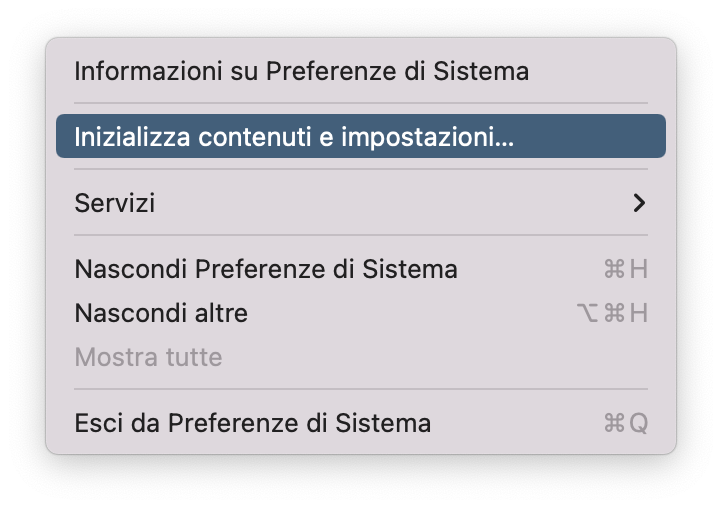
4. Si aprirà l’assistente inizializzazione che chiederà la password di sistema. Dopo averla inserita, apparirà una schermata in cui viene ribadito che l’operazione andrà a cancellare tutti i file ed i documenti presenti nel computer ed oltre a questo verrà eseguito il logout dall’Apple ID, tutte le impronte digitali verranno rimosse, l’abbinamento con accessori bluetooth verrà annullato e tutte le carte di credito contenute in Wallet verranno cancellate.
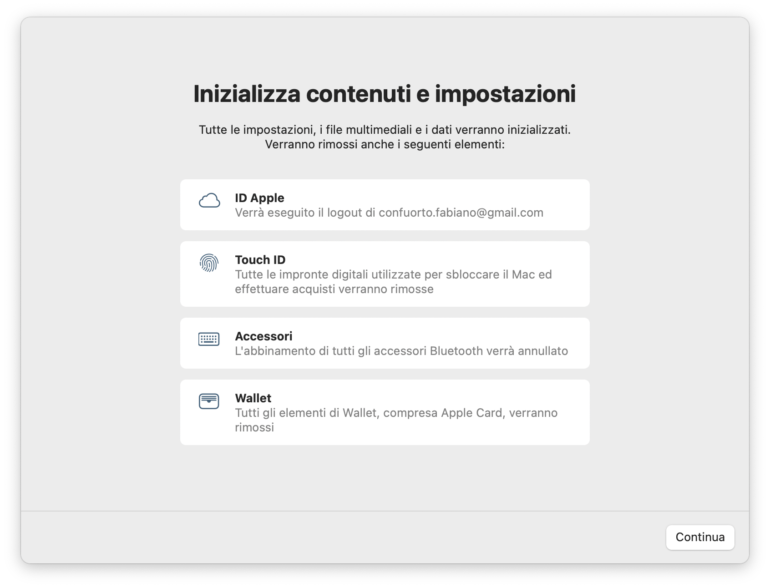
5. Cliccando su Continua, avvierete il processo di cancellazione sicura dei dati che farà apparire la schermata nera con il logo Apple. L’operazione è veloce e la cancellazione dei dati è sicura perchè ogni contenuto sui Mac Apple Silicon è crittografato e nel momento in cui decidiamo di cancellare tutto, viene distrutta la chiave di decrittazione per cui risulterà impossibile accedere nuovamente agli stessi file o recuperarli in qualche modo dalla memoria.

6. Ad operazione ultimata, sul vostro Mac apparirà la scritta di benvenuto “Hello” e dovrete procedere con la prima configurazione come se lo aveste appena acquistato. A sistema avviato, collegate il vostro hard disk o pennetta e reinserite i documenti ed i file importanti di cui avevate effettuato il backup.



Leggi o Aggiungi Commenti